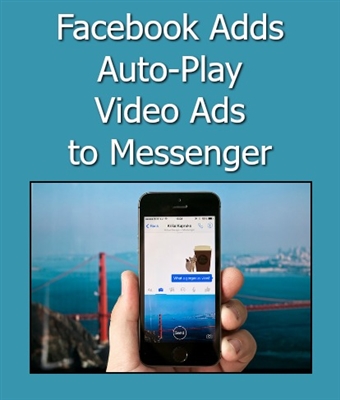Ṣe o mọ ohun ti ibeere ti o wọpọ julọ fun awọn olumulo, ti o kọkọ pinnu lati fi Windows sii lati ẹrọ ayọkẹlẹ okunkun?
Ṣe o mọ ohun ti ibeere ti o wọpọ julọ fun awọn olumulo, ti o kọkọ pinnu lati fi Windows sii lati ẹrọ ayọkẹlẹ okunkun?
Nwọn beere nigbagbogbo nitori idi ti Bios ko ri kọnputa filasi USB ti n ṣakoja. Ti eyi ti Mo maa n dahun lohun, njẹ o ṣagbeja? 😛
Ni akọsilẹ kekere yii, Mo fẹ lati ṣe ifojusi awọn oran pataki ti o nilo lati ni idanwo ti o ba ni iru iṣoro kanna ...
1. Njẹ a fi kọwe dirafu bata bata daradara?
Ti o wọpọ julọ - kilọfu fọọmu ti a kọ ni ti ko tọ.
Ni ọpọlọpọ igba, awọn olumulo n daakọ awọn faili lati disk si kọnputa fọọmu USB ... Ati, nipasẹ ọna, diẹ ninu awọn sọ pe wọn ṣiṣẹ. Boya, ṣugbọn eyi kii ṣe tọ ṣe, paapaa nigbati ọpọlọpọ ninu aṣayan yii yoo ko ṣiṣẹ ...
O dara julọ lati lo eto pataki kan fun gbigbasilẹ kọnputa filasi ti o ṣaja. Ninu ọkan ninu awọn ohun elo ti a ti kọja tẹlẹ ni awọn alaye lori awọn ohun elo ti o gbajumo julọ.
Tikalararẹ, Mo fẹran eto ISO Ultra julọ julọ: o le lo Windows 7, ani kọ Windows 8 si drive kilọ USB tabi dirafu lile ita. Pẹlupẹlu, fun apẹẹrẹ, ailewu ti a ṣe iṣeduro "Windows 7 USB / DVD Download Toll" ngba ọ laaye lati sun aworan kan si 8 GB kilaẹfitifu (o kere fun mi), ṣugbọn UltraISO yoo gba awọn aworan si 4 GB!
Lati kọ kọọfu filasi, ya awọn igbesẹ mẹrin:
1) Gba tabi ṣẹda aworan ISO pẹlu OS ti o fẹ lati fi sori ẹrọ. Lẹhinna ṣii aworan yii ni UltraISO (o le tẹ lori awọn apapo awọn bọtini "Cntrl + O").

2) Itele, fi okun sii USB sinu USB ati yan iṣẹ lati gba aworan ti disk lile.

3) window window gbọdọ han. Nibi o jẹ dandan lati ṣe akiyesi awọn idimu pataki pupọ:
- Ni iwe Disk Drive, yan kuki gangan ti o fẹ lati sun aworan naa;
- yan aṣayan USB HDD ninu iwe fun ọna gbigbasilẹ (laisi eyikeyi awọn abuda, awọn ojuami, bbl);
- Tọju Bọtini ipin - yan taabu ko si.
Lẹhin eyi, tẹ lori iṣẹ gbigbasilẹ.

4) Pataki! Nigbati gbigbasilẹ, gbogbo awọn data lori drive drive yoo paarẹ! Kini, nipasẹ ọna, eto naa yoo kilo fun ọ.

Lẹhin ti ifiranṣẹ nipa igbasilẹ ti o ni igbasilẹ ti drive drive ti o ṣafidi, o le tẹsiwaju lati ṣatunṣe BIOS.
2. Njẹ Bios ti tunto ni ọna ti o tọ, ni iṣẹ kan wa lati ṣe atilẹyin ọpa ayọkẹlẹ bootable?
Ti o ba ti gba kọọputa filasi daradara (fun apẹrẹ, bi a ti ṣe apejuwe diẹ ti o ga julọ ni igbesẹ ti tẹlẹ), o ṣeese o ṣe pe o ṣe afihan Bios. Pẹlupẹlu, ni diẹ ninu awọn ẹya ti Bios, awọn aṣayan bata pupọ wa: USB-CD-Rom, FDD USB, USB HDD, bbl
1) Lati bẹrẹ pẹlu, a ṣe atunbere kọmputa (kọǹpútà alágbèéká) ati lọ si Bios: o le tẹ bọtini F2 tabi DEL (woju ni iboju itẹwọgba, nibẹ o le ri bọtini lati tẹ awọn eto naa).
2) Lọ si apakan gbigba. Ni awọn oriṣiriṣi ẹya ti Bios, a le pe ni kekere ni iyatọ, ṣugbọn nigbagbogbo igba ọrọ "BOOT" wa nibẹ. Ọpọ julọ ti gbogbo awọn ti a ni ife ninu awọn ayo ti loading: i.e. isinyi.
O kan ni isalẹ ni iboju sikirinifoto, apakan igbesilẹ mi wa ni ori iboju kọmputa Acer.
O ṣe pataki nibi pe ni ipo akọkọ ni bata kan lati disk lile, eyi ti o tumọ si wiwa naa kii yoo de ila keji ti HDD USB. O nilo lati ṣe ila keji ti HDD USB di akọkọ: ni apa ọtun ni akojọ awọn bọtini ti o le gbe awọn iṣọrọ laiyara ki o si kọ isinyin bata bi o ṣe nilo.
Kọǹpútà alágbèéká ACER. Ṣeto titobi ipin ti bata - BOOT.
Lẹhin awọn eto, o yẹ ki o tan jade bi ninu sikirinifoto ni isalẹ. Nipa ọna, ti o ba fi sii kilifu USB USB ṣaaju titan-an kọmputa, ati lẹhin ti yipada, lọ si BIOS - lẹhinna o yoo ri ni idakeji ila USB HDD - orukọ ti kọnputa filasi USB ati ṣawari lati wa iru ila ti o nilo lati gbe ni ibẹrẹ!

Nigbati o ba jade kuro ni Bios, maṣe gbagbe lati fi gbogbo awọn eto ti a ṣe ṣe. Bi ofin, a pe aṣayan yii "Fipamọ ati Jade".
Nipa ọna, lẹhin ti o tun pada, ti o ba fi okun USB tẹ sinu USB, fifi sori ẹrọ OS yoo bẹrẹ. Ti eyi ko ba ṣẹlẹ - fun daju, aworan OS rẹ kii ṣe didara, ati paapa ti o ba fi iná kun si disk - o tun ko le bẹrẹ fifi sori ẹrọ ...
O ṣe pataki! Ti o ba wa ninu ẹya Bios rẹ ko si aṣayan kan lati yan USB, lẹhinna o ṣeese o ko ni atilẹyin booting lati awọn awakọ filasi. Awọn aṣayan meji wa: akọkọ jẹ lati gbiyanju lati mu Bios ṣe (igba iṣẹ yii ni a npe ni famuwia); keji ni lati fi Windows sori ẹrọ lati disk.
PS
Boya kiofu fọọmu ti wa ni bajẹ ati nitorina o ko ri PC. Ṣaaju ki o to jade kuro ninu awakọ filasi ti ko ṣiṣẹ, Mo ṣe iṣeduro kika awọn itọnisọna fun atunṣe awọn awakọ filasi, boya o yoo sin ọ siwaju sii ni iṣootọ ...